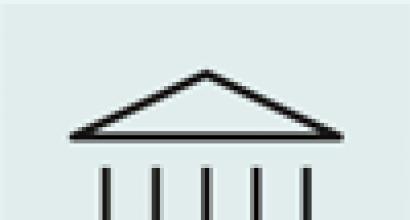Autentificare erip. Instrucțiuni de utilizare pentru utilizarea sistemului de internet banking la JSC JSB Belarusbank. Generarea unui mini-extras pentru un card
Mulți oameni sunt încă interesați de întrebarea ce este ERIP și cum să-l folosească. Să încercăm să înțelegem toate complexitățile sistemului.
Spațiul de informare a așezărilor unificate (USIS) este sistem automatizat, cu care puteți plăti instantaneu pentru bunuri și servicii prin World Wide Web. Un alt nume pentru acest sistem este „Calcul”.
Istoria creării sistemului de așezări
Inițiatorul creării sistemului ERIP a fost Banca Națională a Republicii Belarus. Planificarea, dezvoltarea și implementarea din 2008 până în 2014 au fost realizate de compania Bismart. Sprijin suplimentar a fost transmis companiei SOFTCLUB.
Inițial, sa planificat ca sistemul să ajute la efectuarea plăților regulate (utilități, plăți de comunicații), dar astăzi multe întreprinderi ale republicii sunt conectate la acesta, ceea ce a extins semnificativ funcționalitatea sistemului.
Acest sistem vă permite să plătiți pentru achiziții folosind contul de card, Internet banking, bancomat și chioșcul de informații. În plus, puteți plăti în numerar prin intermediul sistemului vizitând o sucursală a oricărei bănci sau folosind un dispozitiv cu funcție de acceptare de numerar.
Conexiune la sistem
Pentru a începe să lucreze în sistem, furnizorii de bunuri și servicii trebuie să pregătească documente. De obicei aveți nevoie de un pachet standard de documente:
- Scrisoare privind încheierea unui acord de aderare la sistem ca furnizor de bunuri sau servicii (original).
- Chestionar al furnizorului de bunuri sau servicii (original).
- Acord de conectare la sistem.
- Regulament pentru schimbul de informații în 2 exemplare.
- Certificat de stat înregistrarea firmei (copie).
- Licență, în cazul în care activitatea companiei este supusă licenței (copie).
Vă rugăm să rețineți că copiile furnizate trebuie să fie certificate corespunzător.
Dacă documentația depusă nu este semnată de șeful companiei, atunci trebuie să furnizați suplimentar o împuternicire pentru dreptul de semnătură.
Dacă intenționați să acceptați plăți în sistem prin propriul site web, atunci trebuie să verificați conformitatea acestuia cu cerințele legislației actuale a republicii.
După aceasta, documentele pregătite pot fi depuse la OJSC NKFO ERIP, unde angajații vă vor înregistra compania ca furnizor. Procedura de înregistrare se efectuează în termen de 10 zile lucrătoare.
Algoritm pentru lucrul în sistem
Algoritmul de lucru în sistem este extrem de simplu:
- Utilizatorul efectuează o plată.
- Sistemul generează un număr de tranzacție.
- Un angajat al organizației care primește plata identifică clientul după număr și oferă serviciul.
Acum să vedem cum funcționează serviciul folosind un exemplu specific. Să presupunem că un utilizator dorește să plătească o factură pentru telefon fix. Pentru a face acest lucru aveți nevoie de:
- Conectați-vă online la contul dvs. bancar personal.
- Selectați sistemul „Calcul”.
- Selectați un serviciu din lista care apare, în cazul nostru este plata la telefon la domiciliu.
- Selectați furnizorul de servicii, regiunea, serviciul plătit.
- Introduceți datele în fereastra care apare (număr de telefon, fără a specifica codul).
- Verificați informațiile. Ar trebui afișate următoarele date: Numele complet al persoanei căreia este înregistrat contul și suma plății.
- Dacă totul este în ordine, atunci trebuie să confirmați operația.
După confirmare, apar informații despre finalizarea tranzacției și o chitanță, care, dacă este necesar, poate fi trimisă prin e-mail sau tipărită.
Principalele avantaje ale sistemului
Sistemul de plată are multe avantaje:
- Fara comision. Pentru utilizatori, acesta este cel mai important avantaj, care le permite să plătească rapid facturile fără taxe suplimentare.
- Gamă largă de servicii. Astăzi, aproape orice produs sau serviciu poate fi plătit folosind acest sistem de plată.
- garanții. Folosind sistemul, utilizatorii primesc informații fiabile despre plăți, precum și garanția că plata va ajunge la destinație în cel mai scurt timp posibil.
- Se salvează istoricul plăților. Toate datele de plată sunt stocate în sistem, ceea ce vă permite să vedeți detaliile agentului atunci când efectuați din nou o plată.
- Centru de contact unificat. În caz de dificultăți, orice utilizator al sistemului are posibilitatea de a contacta centrul de contact, ai cărui specialiști vor ajuta la rezolvarea problemei și vor face față oricăror dificultăți.
Sistemul de plată este cu adevărat convenabil și simplu. Toate avantajele sale au fost pe deplin apreciate de instituțiile financiare, organizații și utilizatorii obișnuiți. Popularitatea sistemului crește inexorabil, iar ponderea plăților efectuate prin intermediul acestuia crește exponențial. De aceea sistemul se dezvoltă și se îmbunătățește constant, extinzându-și funcționalitatea.
Timp de citire: 7 minute. Vizualizări 1.1k.
Au trecut zece ani de la lansarea unui sistem automat de decontare unificat. Inițiatorul a fost Banca Națională a Belarusului, iar scopul inițial a fost simplificarea plății pentru serviciile de utilități și furnizori de comunicații. Extinderea rețelei de parteneri face plățile EIP populare și raționale. Participanții ERIP primesc beneficii după conectare și reduc timpul necesar pentru a finaliza plățile urmând instrucțiunile stabilite.
Despre sistem
Salariile și pensiile, taxele și banii pentru munca prestată au început să se deconteze în conturi institutii financiare. Un cetățean dobândește statutul de contribuabil și raportează anual autorităților fiscale.
Bancnotele își pierd atractivitatea având în vedere valorile lor carduri de debit. Fondurile bugetului familiei sunt protejate, reducerile și bonusurile sunt atașate plasticului.
Plata electronică a chitanțelor lunare economisește mulți bani. ERIP reduce numărul de intermediari, și nu mai rămâne decât încheierea unui acord cu Banca Națională. Cetățenii obișnuiți și companiile au reușit să aprecieze confortul automatizării.
O organizație fără infrastructură IT va putea recurge la ajutorul agregatorilor care oferă servicii de outsourcing pentru interacțiunea cu ERIP. Rezidenții, după identificare, efectuează plăți în cont personalși utilizarea unui smartphone după instalarea aplicației. Puteți contacta biroul unei instituții financiare și puteți utiliza numeroase dispozitive de tip self-service pentru a plăti serviciile, taxele, amenzile și bunurile selectate în magazinele online.

Cum să te conectezi?
Conectarea la ERIP se face independent sau cu ajutorul unor servicii specializate. O aplicație este trimisă prin internet către portalul intermediar (plăți expres, casa mea, easypay, assist).
Se trimit informații pentru chestionar și se pregătește un set de documentație. Verificarea vă va permite să trimiteți actele la oficiul regional și să încheiați un acord.
Furnizorul de servicii va fi inclus în arborele ERIP și tot ce rămâne este să efectueze o plată aleatorie de probă. Semnarea lucrării despre pregătire va duce la modul de lucru.
Prima plată legalizează numărul plătitorului. Combinația de coduri în ERIP va salva informații despre tranzacții și va fi întotdeauna prezentă pe chitanță.
Pachetul de documentație
Pachetul de documentație conține lucrări standard (regulamente de agregare, acord de afiliere, chestionar, act) și fotocopii. Vor dovedi că au trecut înmatricularea de stat și au licență pentru tipul de activitate. Documentația pentru angajatul responsabil cu drept de semnătură este prezentată separat.
Formular
Când completați formularul, încercați să completați corect câmpurile goale. Introduceți numele complet al companiei împreună cu informații despre servicii și produse. Se indică adresa poștală, e-mail și legală.
Sunt indicate persoanele de contact cu numere de telefon și adrese de e-mail. Va trebui să vă gândiți imediat la o combinație de autentificare și cod pentru a intra în contul dvs. Personalul de service vă va oferi răspunsuri dacă aveți întrebări.
Etape
Dorința de a deveni participant la ERIP vă va permite să vă împărțiți pregătirea în etape. Solicitantul va avea nevoie de:
- selectați un serviciu și trimiteți o solicitare;
- obțineți răspunsuri și completați un formular special;
- colectează un pachet de documentație cu implicarea unui intermediar;
- pregătiți-vă propriul cont în conformitate cu cerințele;
- asigura configurația tehnică a modulului și a sistemului de control;
- efectuarea unui audit și semnarea unui acord;
- așteptați până la sfârșitul verificării pentru a vă înregistra la ERIP.
Plata de testare ar trebui să convingă că cerințele sunt îndeplinite. Modul obișnuit vorbește despre automatizarea procesului și începutul unui parteneriat de succes.
Timp
Momentul exact depinde de nivelul de pregătire și de serviciul ales. Perioada de timp este de una până la două săptămâni.
Preț
Nu există nicio taxă de conectare. Tariful este inclus pentru serviciul lunar și variază de la 0,8 la 1 la sută. Minimul începe de la 0,3 la sută din 75 de mii de ruble. ERIP preia 2% din plată.
Cum se plătește prin sistem?
Prima plată va necesita cel mai mare efort. Instrucțiunile actuale recomandă:
- alege o metodă de plată convenabilă - online în contul tău, casa de marcat sau dispozitivul de autoservire;
- clarificarea informațiilor despre compania care acționează ca beneficiar al fondurilor;
- efectuați o plată și nu uitați de cecul cu cod unic de plătitor;
- Când efectuați plăți suplimentare în contul dvs., găsiți secțiunea Decontare a sistemului;
- alege compania potrivita sau serviciu;
- rescrieți denumirea codului și suma;
- Confirmați folosind codul trimis prin SMS.
Introducerea informațiilor va duce la plata ulterioară a unei singure plăți cont personal. Câmpurile din ERIP vor fi completate automat.
Ce include serviciul?
Accelerarea plăților a dus la conectarea a peste 11.000 de organizații, firme private și antreprenori individuali. Lista serviciilor din ERIP este extinsă și include 52 de mii de articole.
Plata afectează comunicațiile mobile și amenzile inspectorilor de trafic, chitanțele și taxele de utilități, obligațiile de grădiniță și de împrumut, facturile pentru produsele achiziționate și biletele, inclusiv tarifele de transport și loterie. Sunt acceptate numerar, debit și monedă electronică.
Cum să plătesc pentru privatizare?
Privatizarea proprietății nu a rămas în urmă. Urmați secvența dovedită:
- specificarea desemnării codului și a conducerii de conectare pentru accesul la cont;
- fila „Efectuați plata” va duce la selectarea regiunii și a locației proprietății;
- la sectiunea privatizare se rescrie numerotarea contractului;
- Suma este indicată și confirmată.
Rambursarea utilităților
Încasările lunare pentru consumul de apă, gaz, electricitate și căldură duc la acțiuni similare. După intrarea în birou:
- găsiți fila pentru plata serviciilor și punctul de reședință;
- în secțiunea de plăți pentru utilități, selectați un furnizor de servicii;
- copiați contul personal (10 cifre) și informațiile personale, fără a uita să indicați perioada și citirile contorului.
Verificarea finală va permite procesarea plății odată ce plata a fost confirmată. Când se transferă la o asociație de proprietari, aceștia indică 11 cifre de cont în loc de zece.
Plata împrumutului
Instituțiile financiare ale țării cooperează cu ERIP de mult timp. Sfârșitul perioadei de raportare indică rambursarea rapidă a datoriilor. Împrumutatul se va putea conecta la contul său:
- selectați secțiunea de servicii financiare și banca de creditare;
- În fila plăți împrumuturi, introduceți numărul contractului încheiat;
- indicați suma plății ținând cont de modalitatea de rambursare.
Opțiunea de anuitate presupune rambursarea părților egale, în timp ce opțiunea diferențiată modifică în mod constant dimensiunea. Mai rămâne doar să confirmați plata.
Plătiți în rate
Tipurile de împrumuturi includ leasingul și finanțarea în rate. Tranzacția cunoscută se repetă cu numărul contractului și suma introduse. Fondurile sunt depuse în birou și birou, folosind chioșcuri de informații și dispozitive cu autoservire.
Alte plăți
Serviciile educaționale nu au fost uitate. Introducerea locului de reședință vă va permite să selectați secțiunea de educație și grădinița. Serviciul indicat este legat de reîncărcarea contului copilului, plata unui club și prânzuri sau caritate.
ERIP vă va ajuta să depuneți bani pentru obținerea unui document și a pașaportului. Regiunea selectată va conduce la secțiile Ministerului Afacerilor Interne, Cetățenie și Migrație. Se determină categoria și tipul serviciului, se înregistrează numărul de identificare și suma.
Vedeți tranzacția finalizată
Este ușor să te uiți la istoricul plății. Numărul alocat este introdus în cont și se deschide o secțiune cu cele mai recente tranzacții plătite folosind ERIP. Toate detaliile vor fi salvate în formular.
Fiecare dintre noi în condiții lumea modernă trebuie să plătiți în mod constant pentru orice bunuri și servicii și există destul de mulți furnizori de servicii, la fel ca metodele de plată, dar locuitorii din Belarus au posibilitatea de a efectua aproape toate plățile printr-un singur sistem. Spațiul Unificat de Așezări și Informații, sau sistemul de calcul, funcționează acolo de 8 ani. Acesta este un sistem complet automatizat care a fost creat la inițiativa lui Banca Nationala al Republicii Belarus în vederea simplificării sistemului de plată pentru persoane fizice și entitati legale. Cu toate acestea, să luăm în ordine ce este ERIP în Republica Belarus.
Despre sistem
Sistemul de calcul a fost creat în 2008 la inițiativa Băncii Naționale a Republicii Belarus, scopul inițial al creării sale a fost de a plăti pentru utilități, comunicații și altele. Dar de-a lungul timpului, alți participanți la sistemul de decontare s-au alăturat acestuia. Pentru a spune simplu, organizația oferă abilitatea tehnică persoanelor fizice și juridice de a efectua plăți electronice, în cele din urmă, un astfel de sistem vă permite să luați în considerare totul; tranzactii de decontare, reduce costurile de efectuare a plăților, au acces la informații despre plățile finalizate.
Adică, de obicei, plățile între plătitor și furnizorul de servicii se fac printr-o bancă, schema în acest caz va arăta astfel: producătorul încheie un acord de servicii cu banca, care, la rândul său, va fi obligată să accepte plăți; și să le transfere în contul său curent. Dar dacă luăm în considerare faptul că în Republica Belarus nu există o singură bancă, ci mai multe, respectiv, plătitorul poate trimite o plată la o bancă și o poate transfera către alta, în acest lanț sunt doi intermediari, adică , două bănci. Folosind sistemul de decontare se simplifică schema de decontare între furnizori și plătitori, adică fondurile merg direct la furnizor dacă acesta este înregistrat în acest sistem.
Pentru a accepta plăți de la plătitori care utilizează sistemul de decontare, este suficientă încheierea unui contract de servicii cu Banca Națională. Adică, toate persoanele juridice, furnizorii oricăror servicii și bunuri pot folosi acest sistem. Mai mult, trebuie remarcat că pentru destinatarii plății serviciul este plătit, dar se percepe aproximativ aceeași taxă ca și pentru serviciul în organizatie bancara, în consecință, cu această cooperare, destinatarii plăților nu pierd nimic în mod semnificativ.
Apropo, nu putem să nu spunem că până și persoanele juridice și organizațiile care nu au o infrastructură IT se pot conecta la sistemul ERIP. Ce înseamnă? Adică, problema informatizării apare în rândul unor întreprinderi din Belarus, dar în acest caz problema lor este rezolvată de agregatori. Dar în acest caz, apare o altă latură a schemei - aceștia sunt agregatori care furnizează servicii în condițiile externalizării funcției de interacțiune IT cu ERIP.

Așadar, locuitorii din Belarus pot plăti pentru absolut orice servicii prin sistemul Raschet, prin ATM-uri, casiere bancare, Internet banking sau mobile banking, precum și prin chioșcuri de informații. Apropo, majoritatea băncilor din Belarus cooperează cu sistemul ERIP. Deși unele, dar mai ales bănci mici, nu acceptă plăți folosind sistemul de decontare. Plata prin ERIP (sisteme de calcul) este acceptată pentru diverse servicii, inclusiv facturile de utilități, conexiune mobilă amenzi ale poliției rutiere, plata pentru bunuri din magazinele online, taxe și multe altele, în special, puteți cumpăra bilete de avion și de tren prin intermediul sistemului.
Cum se plătește prin sistemul de plată
După cum sa menționat mai sus, plata prin sistemul Raschet este disponibilă în mai multe moduri, inclusiv prin intermediul internet banking-ului a peste 30 de bănci din Belarus. Printre altele, serviciul este disponibil la ATM-urile băncilor comerciale, în servicii bancare pe mobilși la casa de bilete. În prezent, Unified Settlement and Information Space operează în bănci precum Alfa Bank, Zepter Bank, Transbank, Eurobank, BelVEB Bank, Belinvestbank, Belarusbank, Belagroprombank și multe altele. Precum și alte sisteme de plată, în special, Yandex Cashier.

Cum se plătește prin ERIP? Dacă doriți să trimiteți o plată printr-un sistem de plată, puteți utiliza următoarele instrucțiuni:
- accesați internet banking al băncii la care sunteți client;
- în secțiunea corespunzătoare, de regulă, aceasta este secțiunea de plăți, trebuie să selectați linia „Sistem de calcul”;
- se va deschide o listă în fața ta servicii disponibile, dintre care trebuie să-l alegi pe cel de care ai nevoie, de exemplu,
- taxe, utilitati publice si altul;
- atunci trebuie să selectați o regiune sau un oraș;
- apoi completați formularul solicitat și furnizați datele dvs.
- apoi faceți clic pe butonul „Plătiți”.
După cum puteți vedea, instrucțiunile de plată sunt destul de simple, printre altele, plățile ERIP online sunt efectuate instantaneu, adică banii sunt creditați în contul destinatarului în câteva minute. De asemenea, trebuie menționat că pentru multe tranzacții nu există comision. Apropo, în acest fel puteți plăti și plățile împrumutului și puteți cumpăra bunuri, de exemplu, bilete de film sau zboruri.
Vă rugăm să rețineți că, dacă aveți întrebări despre funcționarea sistemului, puteți accesa site-ul oficial www.raschet.by sau puteți apela operatorul la 141.
Pe site-ul oficial al sistemului de decontare puteți găsi toți participanții acestui site. Într-adevăr, în acest moment, aici sunt înregistrate peste 50.000 de persoane juridice și organizații, inclusiv guvernamentale. Mai mult, lista este completată anual cu aproximativ 400-600 de posturi. Dar puteți afla în continuare cele mai recente informații la http://raschet.By/platelshchikam/platelshchikam/.
Cu toate acestea, mai există o nuanță, pentru a nu pierde timpul completând datele personale de fiecare dată, trebuie doar să introduceți codul plătitorului o dată, astfel încât unele câmpuri să fie completate automat, în special datele dvs. personale, acest lucru ajută la economisirea semnificativă a timpului în timpul plățile ulterioare.

Cum să obțineți un cod de plătitor
Numărul plătitorului ERIP este un cod individual care este atribuit fiecărui plătitor. Primirea acestuia nu va fi dificilă, trebuie doar să plătiți o singură dată printr-un terminal sau un bancomat, astfel încât pe viitor să petreceți mai puțin timp completând detaliile. Cum să vă aflați codul individual, pentru a face acest lucru trebuie să efectuați o plată și să primiți o chitanță, aceasta va indica numărul plătitorului. În viitor, puteți introduce un număr pentru ca sistemul să completeze automat informațiile dvs. personale.
Apropo, nu putem să nu menționăm că sistemul reține fiecare plată a plătitorului, așa că pentru apelurile ulterioare trebuie doar să introduceți numărul pentru a obține informații despre ultimele plăți. De exemplu, plătiți lunar facturi de utilități, de fiecare dată când trebuie să furnizați informații, în special detaliile beneficiarului și contul dvs. personal. Folosind codul plătitorului, puteți deschide istoricul plăților recente și faceți clic pe serviciul de care aveți nevoie pentru a nu reintroduce toate informațiile . Acest lucru vă reduce semnificativ timpul în viitor.
Vă rugăm să rețineți că puteți primi codul plătitorului doar printr-un bancomat, în măsura în care acesta va fi înscris pe cecul dvs. în viitor, puteți efectua o plată ERIP prin Internet folosind numărul dvs. personal;
Dar, de asemenea, merită spus că numărul plătitorului este complet opțional, deoarece fără el puteți face și orice plăți. Adevărat, aici va trebui să introduceți toate detaliile de fiecare dată pentru ca plata să aibă succes, trebuie să indicați numele organizației, detaliile acesteia, informații despre dvs. etc. Apropo, dacă ați pierdut numărul plătitorului sau l-ați uitat, atunci îl puteți obține din nou în același mod, adică printr-un bancomat, acest lucru se poate face de un număr nelimitat de ori, atâta timp cât nu este un detalii de plata obligatorii.
De asemenea, puteți plăti pentru bunuri prin sistemul ERIP, de exemplu, în magazinele online, cu toate acestea, această opțiune este disponibilă numai dacă vânzătorul oferă posibilitatea. De regulă, puteți afla despre acest lucru direct pe site-ul web al resursei, unde vânzătorul oferă mai multe metode de plată, inclusiv sistemul de decontare.

Important! Informațiile despre tranzacțiile finalizate sunt stocate în memoria sistemului pentru doar 100 de zile și sunt actualizate la plata ulterioară. De exemplu, dacă plătitorul nu a efectuat nicio tranzacție în ultimele 100 de zile, atunci informațiile despre detaliile sale vor fi șterse.
În general, ERIP este o platformă convenabilă care acționează ca un intermediar între plătitori și destinatarii plăților. Vă permite să vă plătiți facturile în câteva minute și să vă plătiți furnizorii de servicii la timp. Absolut toți rezidenții din Belarus îl pot folosi numai în ruble belaruse, în numerar sau fără numerar, inclusiv prin transfer dintr-un cont de card bancar sau portofele electronice.
Puteți plăti achiziția folosind carduri bancare sisteme internaţionale VISA (toate tipurile), MasterCard (inclusiv Maestro), emise de orice bancă din lume, precum și carduri ale sistemului BELKARTȘi American Express. Vă recomandăm să contactați banca în avans pentru a vă asigura că cardul dvs. poate fi utilizat pentru plăți online. Despre procedura de plata cu carduri BELKART.
Pentru a efectua o achiziție folosind un card, nu trebuie să vă înregistrați în sistemul de asistență. Nu se percepe comision suplimentar de la cumpărător.
Atunci când alegeți să plătiți o comandă folosind un card bancar, procesarea plății (inclusiv introducerea numărului cardului bancar) este efectuată SRL Compania de plăți electronice ASSIST folosind complexe software și hardware Sistemele electronice de plată ASSIST, care a trecut de certificare internațională.
Într-un sistem care asigură securitatea plăților, se utilizează protocolul TLS securizat pentru transferul de informații confidențiale de la client la server și prelucrarea ulterioară în centrul de procesare. Aceasta înseamnă că datele confidențiale ale plătitorului (detalii card, date de înregistrare etc.) nu sunt trimise către magazinul online, prelucrarea lor este complet protejată și nimeni nu poate obține datele personale și bancare ale clientului. În plus, la procesarea plăților prin carduri bancare se folosește tehnologia securizată 3D-Secure, care este cerut de sistemele internaționale de plată VISA și MasterCard.
Procedura de plată este următoarea:
- Cumpărătorul selectează mărfurile în magazinul online, creând un coș de comandă individual
- La plasarea unei comenzi, Cumparatorul selecteaza metoda de plata prin card de plastic
- După ce faceți clic pe butonul „Confirmare comandă”, sistemul vă va direcționa către site-ul web al furnizorului de plăți electronice Assist, care asigură securitatea plății. Serverul de autorizare stabilește o conexiune cu Cumpărătorul prin protocolul securizat TLS (după cum se evidențiază prin lacătul verde din stânga, lângă adresa serverului în linia de introducere a adresei din browser), și primește de la Cumpărător parametrii băncii sale card (numărul cardului, data expirării cardului, cardurile cu numele titularului în transcriere, așa cum este indicat pe cardul bancar, precum și numărul CVC2* sau CVV2* indicat pe spatele cardului).
* Codul CVV2/CVC2 este un număr de control din trei cifre care este imprimat pe spatele cardului bancar. Acest număr este de obicei tipărit în colțul din dreapta sus al benzii speciale de semnătură. Introducerea numărului este necesară pentru a vă asigura că cardul este utilizat de către proprietarul real.
- După introducerea cu succes a detaliilor cardului și a plății, clientul revine pe pagina magazinului nostru online. Incepem sa finalizam comanda.

Pagina de introducere a datelor cardului bancar pe serverul ASSIST.
Tranzacție de plată prin card bancar online este complet confidențial și sigur. Datele dumneavoastră personale și detaliile cardului sunt introduse nu pe pagina site-ului nostru web, ci pe pagina de autorizare sistem de plata Cu toate acestea, site-ul nostru web nu are acces la aceste informații. Datele de la dvs. sunt transmise către serverele ASSIST utilizând protocolul securizat de transfer de date TLS, iar tehnologiile de plată securizate prin Internet Verified by Visa și MasterCard SecureCode sunt, de asemenea, utilizate.
- Nu există suficiente fonduri pe card pentru a plăti comanda
- banca care a emis cardul Cumpărătorului a interzis plățile online
- Timpul de expirare pentru introducerea datelor cardului bancar a expirat
- datele introduse nu au fost confirmate de dvs. pe pagina de plată, eroare de format de date etc.
- contactați banca care a emis cardul dvs. pentru clarificări
- dacă Banca nu poate rezolva problema, încercați din nou să plătiți folosind un card emis de o altă bancă.


Ce este internet banking?
Internet banking– un serviciu oferit de OJSC ASB Belarusbank» (denumită în continuare banca), pentru monitorizare, gestionare a contului și implementare tranzactii bancare prin intermediul internetului.
Sistemul „Internet banking” al OJSC „JSSB Belarusbank” (denumit în continuare sistemul sau sistemul „Internet banking”) este un complex software și hardware care asigură funcționarea și furnizarea serviciilor de internet banking.
Cerințe de sistem
Pentru a lucra în sistemul bancar prin Internet, veți avea nevoie de un computer cu un browser Web modern care acceptă criptarea pe 256 de biți (Internet Explorer 8.0 și o versiune ulterioară, Firefox 22.0 și o versiune ulterioară, Opera 11.0 și o versiune ulterioară, Safari 5.0 și o versiune ulterioară, Google Chrome 24.0 și o versiune ulterioară). mai mare) și acces la Internet.
Dacă întâmpinați dificultăți atunci când vă conectați la sistemul de Internet Banking, vă recomandăm să vă actualizați browserul la cea mai recentă versiune.
Înregistrare în sistemul de internet banking
Pentru a utiliza serviciul de Internet Banking, trebuie să îl înregistrați. Puteți contacta banca direct sau completați formularul de înregistrare de pe site-ul băncii, precum și să vă înregistrați folosind contul dvs. MSI.
Un client al sistemului de Internet banking, la fel ca un client bancar, este unic, adică un client bancar poate avea un singur cont pentru a accesa sistemul de Internet banking.
Atenţie!
Un client al JSC „JSSB Belarusbank” poate avea un singur cont în sistemul de internet banking.
Înregistrare la o instituție bancară
Dacă vă înregistrați la o instituție bancară, trebuie să:
- Contactați Biroul de management central al sediului central, al departamentului regional (Minsk), al sucursalei, al sucursalei sau al centrului de servicii bancare al JSC „JSSB Belarusbank” (denumit în continuare sediul bancar) cu un document de identificare și un card bancar de plată emis de către banca (denumită în continuare card);
- Informați directorul responsabil despre codul SMS primit la numărul telefon mobil.
- Semnează formularul de cerere pentru servicii bancare client utilizând sistemul de internet banking.
- Obține numele de utilizator (login), parola (parola);
Înregistrare online
Când completați formularul de cerere prin serviciul de înregistrare online de pe site-ul băncii, trebuie să:
Atenţie!
OJSC „JSSB Belarusbank” nu este responsabil pentru furtul de informații confidențiale, dezvăluirea acestora de către dumneavoastră, inclusiv utilizarea programelor rău intenționate (viruși, spyware) care rulează pe computerul personal de pe care accesați sistemul bancar prin internet, precum și în caz de lucru cu sistemul de internet banking fără a utiliza un certificat SSL de încredere.
Conectați-vă la sistemul de internet banking
Pentru a vă conecta la sistemul bancar prin internet aveți nevoie de:
- În bara de adrese a browserului dvs. de internet, introduceți: oricare dintre adresele site-ului web corporativ al băncii: http://www.asb.by/ și urmați linkul „Internet banking”;
- Introduceți numele de utilizator (login) și parola (parola) în câmpurile corespunzătoare, faceți clic pe butonul „Autentificare”;
Atenţie!
La prima logare in sistem, schimba parola emisa in timpul inregistrarii la banca!!!
Atenţie!
Dacă introduceți parola greșită de trei ori, autentificarea în sistem va fi blocată!!! Dacă nu este posibil să vă deblocați contul prin SMS, puteți utiliza serviciul „Ați uitat parola?”. (schimbarea parolei cu deblocare automată) sau contactați telefonic operatorul Contact Center 147 , în zilele lucrătoare de la 08:30 la 20:00, în weekend de la 09:00 la 16:00 (cu excepția sărbătorilor). Trebuie să spuneți angajatului băncii numele de utilizator și cuvântul de cod pe care le-ați specificat în timpul înregistrării.
Atenţie!
Când vă conectați la sistemul bancar prin internet, poate apărea o situație când trebuie să reintroduceți datele de autorizare. Sursa unor astfel de situații este terminarea incorectă a unei sesiuni în sistem din partea clientului (închiderea browserului fără a deconecta).
Ca o soluție, vă sugerăm să ștergeți memoria cache a browserului web și să ștergeți cookie-urile, apoi să vă reîmprospătați pagina browserului. Puteți vizualiza procedura pentru această operațiune în motorul de căutare Google, tastând „șterge cache și cookie-uri”.
Conectarea unui număr de telefon mobil pentru a primi un cod SMS unic (cod de autentificare)
Pentru a activa abilitatea de a vă conecta la sistem folosind un cod SMS unic, trebuie să selectați elementul de meniu „Profilul meu” → „Date personale” → „Modificați datele”. În caseta de dialog care se deschide, specificați numărul de telefon mobil dorit pentru a primi coduri SMS, operatorul de telecomunicații (MTS, A1, Life) și selectați opțiunea „Utilizați telefonul mobil la conectare”. Apoi, faceți clic pe butonul „Salvare”.
Conectați-vă folosind un cod SMS unic (cod de autentificare)
Pentru a vă conecta la sistem utilizând un „Cod SMS unic”, trebuie să introduceți datele de conectare și parola în câmpurile corespunzătoare, selectați tipul de autentificare „Cod SMS unic” aflat sub formularul de introducere a datelor de autorizare și faceți clic pe butonul Butonul „Autentificare”. În acest moment, se verifică dacă telefonul mobil al clientului este configurat în sistemul de internet banking pentru a primi coduri SMS. Dacă nu este configurat, apare un mesaj care vă solicită să configurați un număr de telefon pentru a primi coduri. Dacă verificarea are succes, va fi trimis un cod către numărul dvs. de telefon mobil, care trebuie introdus în formularul de introducere a codului SMS. Dacă clientul introduce cu succes autentificarea, parola și codul SMS, sistemul este autentificat.
Atenţie!
Codul SMS conține litere mici și cifre latine!!!
Dacă codul trimis pe telefon nu a fost primit sau a fost pierdut, atunci trebuie să faceți clic pe butonul „Anulare” din formularul de introducere a codului SMS și să repetați autentificarea din nou.
Dacă greșești de TREI ori când introduci datele de conectare, parola sau codul SMS unic, accesul la serviciu este blocat automat.
În cazul unei blocări de trei ori a unui utilizator în sistem, cu condiția să nu existe logare reușită între blocări, trebuie să mergeți la orice instituție bancară și să completați o cerere de deblocare a clientului în sistemul de internet banking sau să utilizați „ Ați uitat parola?” (schimbarea parolei cu deblocare automată). Când contactați o instituție bancară, trebuie să aveți la dumneavoastră un document de identificare.
Operațiuni disponibile în sistemul de internet banking
În sistemul de internet banking puteți efectua următoarele operațiuni:
1. Vedeți soldurile contului.
2. Deschidere, completare și rambursare anticipată conturi de depozit.
3. Rambursarea creditelor.
4. Cumpărarea de valori mobiliare.
5. Asigurare.
6. Plăți către furnizorii de servicii (utilități, comunicații, energie electrică etc.):
6.1. Plăți arbitrare (plăți conform detaliilor furnizate de furnizorii de servicii).
6.2. Plăți în favoarea furnizorilor de servicii în baza acordurilor bancare directe.
6.3. Plăți în favoarea furnizorilor de servicii folosind sistemul „Decontare” (AIS ERIP).
Atenţie!
Sistem „Calcul” (AIS ERIP) - automat Sistem informatic un spațiu unic de decontare și informare creat de Banca Națională a Republicii Belarus. Informațiile despre locația serviciului în Arborele de servicii și procedura de plată a serviciului pot fi clarificate contactând Centrul de contact al sistemului de calcul. Telefon: 141, e-mail: [email protected].
7. Plata cu un singur buton.
- Lista de șabloane.
9. Istoricul completării și vizualizarea extraselor pentru conturile de depozit deschise în sistem.
10. Transferul de fonduri.
11. Gestionarea serviciilor suplimentare pentru cardurile utilizate.
12. Vizualizarea istoricului plăților pe tip de serviciu efectuat în sistem.
13. Vizualizați informații despre tranzacțiile de ieșire și de intrare efectuate folosind detaliile cardului, în valoare de 10 tranzacții în 7 zile.
14. Profilul meu:
- Date personale (editarea datelor de contact);
- Setări de parolă;
- Fișe de plată.
Atenţie!
Lista operațiunilor disponibile poate fi modificată și completată!!!
Magazine online și servicii online care acceptă plăți prin sistemul de internet banking al OJSC ASB Belarusbank
OJSC „ASB Belarusbank” oferă posibilitatea de a plăti în siguranță comenzile din magazinele online și serviciile online care au încheiat un acord de acceptare a plăților:
- plata biletelor de la Căile Ferate Belaruse (https://poezd.rw.by/);
- achiziționarea de monede vândute de JSC „ASB Belarusbank” (http://shop.asb.by);
- plata pentru serviciile Bibliotecii Naționale a Republicii Belarus (http://nlb.by);
- plata pentru servicii Biblioteca Științifică Centrală care poartă numele. Y. Kolas NAS din Belarus (http://edd.bas-net.by).
Configurarea unui card care să fie utilizat ca implicit atunci când efectuați plăți în sistemul bancar prin internet
Pentru a accelera și simplifica procedura de efectuare a plăților fără a solicita în mod constant sursa de fonduri, în sistem poate fi atribuit un card „Default”.
Pentru a utiliza cardul „Default” atunci când efectuați plăți, trebuie să: pagina principala selectați secțiunea „Conturi cu card” sau „Conturi” → „Conturi cu card” → „Nr. cont ХХХХХХХХХХХ” → „Card” cu care doriți să efectuați plăți. Apoi, vizavi de numărul cardului, selectați „Operațiuni” și faceți clic pe butonul „Selectați ca implicit”.
Schimbarea contului și a numelui cardului
Pentru a schimba numele contului, trebuie să selectați contul al cărui nume doriți să îl schimbați în lista conturilor dvs. și să faceți clic pe butonul „Schimbați numele contului” situat vizavi de numărul contului. Completați coloana „Numele contului” și faceți clic pe butonul „Schimbați numele”.
Pentru a schimba numele cardului, trebuie să selectați „Nr. cont ХХХХХХХХХХХ” în lista conturilor dvs. → „Card” pentru care doriți să schimbați numele, selectați în secțiunea „Operațiuni”, vizavi de numărul cardului, serviciul „Schimbare nume”, completați coloana „Nume card” și faceți clic pe butonul „Schimbare nume”.
Vizualizarea informațiilor despre conturile curente
Pentru a vizualiza informații despre conturile curente, trebuie să selectați secțiunea „Conturi” → „Conturi cu card” de pe pagina principală. Fereastra care se deschide va afișa informații (numărul de cont, soldul contului) despre conturile clientului.
Generarea unui raport privind tranzacțiile în cont pentru perioada tranzacțiilor cu cardul
Pentru a primi un raport privind tranzacțiile în cont, trebuie să selectați contul pentru care doriți să primiți un raport în lista conturilor dvs. și să faceți clic pe pictograma „Obțineți raportul asupra tranzacțiilor contului” aflată în colțul din dreapta sus al „Cont”. Nu. Butonul ХХХХХХХХХХ”. În fereastra care se deschide, trebuie să selectați perioada (nu mai mult de 90 de zile calendaristice) pentru care doriți să primiți un raport și să faceți clic pe butonul „Continuare”. Apoi, când faceți clic pe butonul „Deschide în PDF”, documentul generat se deschide în format pdfși face posibilă lucrarea cu raportul în formatul specificat (salvare, imprimare, vizualizare).
Începutul perioadei de raportare nu poate fi mai mare de 90 de zile calendaristice de la data curentă.
O listă cu rapoartele de cont solicitate anterior va fi afișată pe pagina cu numerele de cont și card.
Generarea unui mini-extras pentru un card
Pentru a primi un mini-extras pentru un card, trebuie să selectați „Nr. cont ХХХХХХХХХХХ” în lista conturilor dvs. → „Card” pentru care doriți să primiți un mini-extras în secțiunea „Operațiuni”, vizavi de card; număr, selectați serviciul „Mini-extras”.
Un mini-extras pentru card afișează informații despre tranzacțiile de ieșire și de intrare efectuate folosind detaliile cardului, în valoare de 10 tranzacții pe 7 zile.
Informații despre tranzacțiile respinse și în așteptare pe un cont cu un card sau pe un cont suplimentar card de platăîn contul altei persoane.
Pentru a primi un raport privind tranzacțiile pe un cont de card, ținând cont de tranzacțiile respinse și în așteptare, trebuie să selectați contul pentru care doriți să primiți un raport în lista conturilor dvs. și să faceți clic pe „Raportați tranzacțiile în cont, inclusiv cele respinse. și în așteptarea tranzacțiilor” situată în colțul din dreapta sus al zonei „Nr. cont ХХХХХХХХХХХ”.
Pentru a primi un raport privind tranzacțiile cu un card de plată suplimentar în contul unei alte persoane, ținând cont de tranzacțiile respinse și în așteptare, trebuie să vă aflați în lista dvs. carduri suplimentare selectați cardul pentru care doriți să primiți un raport și selectați „Raportați despre tranzacții” din lista de tranzacții.
Informațiile despre tranzacții, inclusiv tranzacțiile respinse și în așteptare, vor fi afișate pe o pagină nouă. Când faceți clic pe butonul „Deschide în PDF”, raportul rezultat se va deschide în format pdf, ceea ce va face posibilă lucrarea cu raportul în formatul specificat (salvare, imprimare, vizualizare).
Raportul include tranzacții respinse, în curs de procesare și confirmate de bancă pentru o perioadă care nu depășește 15 zile de la data la care a fost generat raportul.
Raportul privind tranzacțiile în cont, luând în considerare tranzacțiile respinse și în așteptare, are doar scop informativ și nu este un document.
Atenţie!
Operația finalizată va fi afișată în raport în aproximativ 2 ore (nu mai târziu de 5 ore) de la implementarea sa. În perioadele scurte de prelucrare a datelor, tranzacțiile în așteptare pot să nu fie reflectate în raport. Pentru tranzacțiile în așteptare, valoarea comisionului de tranzacție nu este afișată separat, ci este inclusă în suma în moneda contului.
Acces rapid la plățile efectuate frecvent
Accesul rapid la plăți este oferit din pagina de pornire.
Pentru acces rapid la plățile efectuate frecvent, puteți adăuga plățile salvate în pagina principală. Pentru a adăuga o plată, faceți clic pe linkul „Adăugați plățile salvate în pagină”. Pe pagina care se deschide, selectați serviciul și furnizorul de servicii necesar, apoi selectați una sau mai multe plăți salvate și faceți clic pe butonul „Salvați modificările”. Plățile pe care le selectați vor fi publicate pe pagina de pornire. Pentru a efectua plata preferată, faceți clic pe pictograma plății dorite.
Pentru acces rapid la plățile efectuate în sistemul „Decontare” ERIP, utilizați secțiunea „Plăți personale ERIP” și selectați numărul plătitorului din listă. Meniul derulant va afișa toate plățile efectuate prin sistemul „Decontare” ERIP folosind numărul plătitorului selectat. Pentru a efectua o plată, faceți clic pe linkul cu numele acestuia.
Planificator de plăți
Programator - abilitatea de a crea și menține un calendar personal de plată cu o funcție de memento (vedeți mementouri de evenimente; creați un memento despre evenimente legate de o plată; creați un memento despre evenimente fără un link către o plată; editați un eveniment creat anterior; ștergeți un eveniment creat anterior; creați o notificare de eveniment în ziua mementoului prin e-mail; informații de referințăîn modulele sistemului de internet banking.)
Pagina principală a sistemului de Internet Banking afișează un panou de informații cu numărul de evenimente programate pentru ziua curentă.

Puteți vizualiza evenimentele programate făcând clic pe elementul „Evenimente pentru astăzi”.
Pentru a crea un memento de plată, trebuie să selectați ziua dorită în calendar, faceți clic pe „Adăugați eveniment”, apoi selectați o plată din arborele plăților salvate, completați alte informații despre memento. Dacă doriți, un memento poate fi trimis prin e-mail.


Un memento poate fi creat nu în legătură cu nicio plată pentru aceasta trebuie să „Adăugați un eveniment” → „Adăugați un eveniment fără referire la o plată salvată”.
Pentru a edita un eveniment creat anterior, trebuie să selectați ziua dorită în calendar, să selectați evenimentul din tabelul de evenimente și să faceți clic pe butonul „Editați”.
Pentru a șterge un eveniment creat anterior, trebuie să selectați ziua dorită din calendar, să selectați evenimentul din tabelul de evenimente și să faceți clic pe butonul „Șterge”.
Plata prin detalii
Pentru a efectua o plată folosind datele dvs., trebuie să selectați elementul de meniu „Plăți și transferuri” → „Plăți prin detalii” → „ Plata noua" Apoi, citiți cu atenție informațiile și faceți clic pe butonul „Continuați”. În caseta de dialog care se deschide, introduceți detaliile de plată și faceți clic pe butonul „Continuați”.
Taxa pentru acest serviciu se percepe în valoare de 0,75 BYN. freca. pentru fiecare plată (de la 01.08.2019; clauza 3.8.4 din Colectarea recompenselor). Plățile către buget se fac fără perceperea taxelor.
Deschiderea unui depozit în sistemul bancar prin internet
Pentru a deschide o depunere, trebuie să selectați secțiunea „Conturi” → „Depozite (depozite)” → „Deschiderea unei depuneri” pe pagina principală, selectați tipul de cont de depozit din lista propusă și faceți clic pe butonul „Deschideți depozit” , apoi citiți oferta publică pentru încheierea unui contract pe durată determinată depozit bancar„Depunere pe internet” și faceți clic pe butonul „Accept termenii acordului”, selectați cardul de pe care vor fi debitate fondurile pentru a deschide o depunere și faceți clic pe butonul „Continuați”. În caseta de dialog care se deschide, verificați toate datele și faceți clic pe butonul „Confirm deschiderea contului”.
Deschiderea unui împrumut în sistemul de internet banking
Pentru a deschide un împrumut în sistemul „Internet banking”, trebuie să selectați secțiunea „Conturi” → „Împrumuturi pe internet” → „Cerere de împrumut” pe pagina principală, selectați tipul de împrumut care vă interesează din lista furnizată, completați cererea electronic, apoi citiți cu starea cererii în secțiunea „Deschiderea unui împrumut”. După o decizie pozitivă cu privire la cererea dvs., confirmați acordul cu termenii împrumutului.
Plata cu un singur clic
Pentru a utiliza serviciul „Plată cu un singur buton”, trebuie să:
- accesați secțiunea „Plăți și transferuri” - „Plată cu un singur buton”;
- selectați, dintre cele salvate anterior în sistemul de internet banking, serviciile pentru care doriți să plătiți;
- faceți clic pe butonul „Continuați”;
- completați câmpurile „Date de plată” unul câte unul;
- faceți clic pe butonul „Continuați”;
- în fereastra „Confirmare date de plată”, verificați corectitudinea datelor de plată;
- faceți clic pe „Plătiți”.
Tranzacțiile de plată pentru serviciile selectate sunt procesate de sistem una câte una în ordinea în care au fost afișate clientului în forma finală.
După efectuarea plăților, este afișat un formular cu rezultatele și detaliile tuturor plăților efectuate. Lângă fiecare plată reușită există un buton „Tipărește” pentru a tipări o chitanță. Dacă toate plățile au succes, este afișat un mesaj general „Plățile finalizate cu succes” (verde). Plățile pentru care a apărut o eroare în timpul procesului de plată sunt evidențiate cu roșu și nu există niciun buton „Tipărește”. Pentru plățile nereușite, mesajele de eroare (roșu) sunt afișate în formatul „Numele plății salvate: Mesaj”.
Atunci când utilizați ulterior serviciul „Plată cu un singur buton”, plățile pentru care a fost efectuată plata data anterioară vor fi selectate automat în formularul de selectare a plăților salvate.
Pentru a edita lista de plăți în șablonul „One Button Payment”, trebuie să: în pagina principală, selectați secțiunea „One Button Payment”. În lista de șabloane salvate care apare, trebuie să îl selectați pe cel în care doriți să ștergeți sau să adăugați plata dobânzii. Apoi, faceți clic pe butonul „Editați” și selectați plățile necesare cu o bifă. Când ați terminat, faceți clic pe butonul „Salvare”.
Pentru a șterge plățile salvate în sistemul bancar prin internet, trebuie să selectați un furnizor de servicii în secțiunea Plăți și transferuri. În lista propusă de plăți salvate de la acest furnizor, selectați plata pe care doriți să o ștergeți și faceți clic pe butonul „Șterge”. Apoi această plată va fi eliminat din secțiunea „Plată cu un singur buton”.
Asigurare voluntara din accidente și boli în timpul călătoriei în străinătate
Pentru a încheia un acord privind „Asigurarea voluntară împotriva accidentelor și bolilor în timpul călătoriei în străinătate”, trebuie să selectați secțiunea „Plăți și transferuri” din pagina principală → meniul „Asigurări” → „Asigurări voluntare împotriva accidentelor și bolilor în timpul călătoriei în străinătate”.

Procedura de încheiere a unui contract constă în următoarele etape:
Pasul 1. Alegerea unui teritoriu de ședere
Implicit, în tabelul „Teritoriu contractual”, este selectată opțiunea „Țări din zona Schengen”, asiguratul putând alege dintre opțiunile propuse.

Pasul 2. Selectarea unei opțiuni de asigurare din lista de servicii

Pasul 3. Indicarea perioadei de valabilitate, vârsta și numărul asiguraților, moneda contractului, alegerea sumei contractului

* Pasărea „Plecări multiple” stabilește durata călătoriei (durata contractului) egală cu un an calendaristic și durata călătoriei egală cu 90 de zile.
Caseta de selectare „Visa Insurance” adaugă 15 zile calendaristice la data de încheiere a călătoriei fără a modifica durata călătoriei. Nu se va percepe comision pentru această creștere a duratei călătoriei (durata contractului).
Pasul 4. Calculul preliminar al sumei

Pasul 5. Calculul preliminar al sumei

Pasul 6 Introducerea datelor persoanelor asigurate

* Caseta de selectare „Se potrivește cu asiguratul” vă va permite să completați datele persoanei asigurate cu datele asiguratului specificate la pasul anterior. În acest caz, datele persoanei asigurate nu vor fi editate.
Pasul 7 Selectarea unei surse de fonduri pentru o operațiune
Pasul 8 Pagina ofertei
Pasul 9 Pagina de plată

Pasul 10 Rezultatul plății

Pe aceasta pagina puteti trimite prin email contractul de asigurare incheiat, trimite un cec prin email, vizualiza contractul de asigurare si vizualiza chitanta de plata.
*Întrebări cu ferestre pop-up
Dacă nu puteți deschide un contract de asigurare încheiat anterior, problema se datorează cel mai probabil faptului că setările browserului pe care îl utilizați au blocat posibilitatea de a deschide ferestre pop-up. De exemplu, browserul Chrome blochează ferestrele pop-up în mod implicit.
Puteți activa ferestrele pop-up în setările browserului dvs. De exemplu, în browserul Chrome acest lucru se poate face după cum urmează:
- În colțul din dreapta sus al ecranului, faceți clic pe pictograma „Personalizați și gestionați Google Chrome”. Setări.
- Mai jos selectați Adiţional.
- În secțiunea Confidențialitate și securitate, faceți clic pe Setări site (setări de conținut).
- Clic Ferestre pop-up și redirecționări.
- Faceți clic pe Ferestre pop-up și redirecționări.
- În partea de sus a ecranului, setați comutatorul la Permis.
De asemenea, puteți seta permisiunea de a afișa ferestre pop-up numai pentru anumite site-uri. De exemplu, în browserul Chrome acest lucru se poate face după cum urmează:
- Lansați Chrome pe computer.
- Deschideți un site care blochează ferestrele pop-up.
- În bara de adrese, faceți clic pe „Informații site”.
- În linie „Ferestre pop-up și redirecționări” selectați „Permite”.
- Reîncărcați pagina pentru a aplica noile setări.
Traduceri „ Western Union»
1. Pentru plecare transfer de bani„Western Union” în sistemul „Internet Banking”, pe pagina principală, selectați secțiunea „Plăți și Transferuri” → meniul „Transferuri Western Union” → Trimiterea unui transfer. Citiți termenii și condițiile pentru furnizarea serviciilor de transfer de bani Western Union, la finalul cărora puneți un acord (bifați) - Am citit și sunt de acord cu termenii și condițiile pentru furnizarea serviciului de transfer Baniîn Western Union → faceți clic pe butonul „Continuați”.
Înainte de a începe procesarea unui transfer de bani, asigurați-vă că este completat câmpul „Numărul de telefon al expeditorului” și confirmați că datele personale înregistrate la Bancă sunt corecte și actualizate. În cazul în care apar modificări sau erori în datele personale, trebuie să contactați instituția Băncii unde a fost întocmit contractul de întreținere a contului de card pentru a efectua modificări. Dacă toate datele sunt corecte, puneți două consimțământ: „Sunt de acord cu datele furnizate” și „Sunt de acord cu prelucrarea datelor cu caracter personal” → faceți clic pe butonul „Continuați”.
Dacă transferul este trimis pentru prima dată, trebuie să selectați Destinatar nou, să faceți clic pe butonul „Continuați” când trimiteți din nou transferul, trebuie să selectați destinatarul din listă, să faceți clic pe butonul „Continuare” și să introduceți următoarele date:
- valuta de trimitere a transferului – dolari SUA pentru toate țările și ruble rusești/USD pentru Federația Rusă. Vă rugăm să rețineți că, dacă moneda de transfer nu se potrivește cu moneda de plată, Western Union stabilește în mod independent cursul de schimb al monedei de trimitere în moneda de plată;
- Formatul numelui destinatarului este format standard sau spaniol (folosit extrem de rar dacă Destinatarul are un nume spaniol format din trei părți);
- selectați țara de destinație a transferului. Pentru transferurile către SUA/Mexic, trebuie să indicați suplimentar statul țării de destinație;
- selectați scopul transferului din lista derulantă sau selectați altul și indicați opțiunea dvs. în câmpul „Alt scop al transferului”, faceți clic pe butonul „Continuați”;
- introduceți codul promoțional dacă este disponibil;
- numele de familie al destinatarului este tastat în limba latină conform actului de identitate al destinatarului;
- numele destinatarului este tastat în latină conform actului de identitate al destinatarului;
- numele patronimic al destinatarului este completat dacă actul de identitate al destinatarului conține o traducere în limba engleză;
- atunci când trimiteți un transfer către Federația Rusă, se recomandă să indicați patronimul destinatarului transferului dacă este în limba rusă în documentul de identitate al destinatarului;
- selectați tipul sumei - Suma de trimis (suma pe care doriți să o trimiteți) sau Suma de plătit (suma pe care trebuie să o primească destinatarul);
- indicați suma transferului (suma de trimis/suma de plătit în funcție de opțiunea selectată).
Serviciu de transfer de bani:
Puteți utiliza serviciul Traducere urgentă, fonduri pentru care vor fi disponibile pentru plată la câteva minute după trimitere.
Dacă trimiteți dolari SUA în țările vecine (Federația Rusă, Ucraina, Azerbaidjan, Georgia, Kazahstan, Kârgâzstan, Moldova, Tadjikistan, Uzbekistan) sau ruble rusești în Federația Rusă, puteți utiliza serviciul de Transfer de 12 ore. În acest caz, transferul va fi disponibil pentru plată la 12 ore de la trimitere.
Suma maximă de transfer în cadrul tarifului de transfer de 12 ore este:
- 100.000 de ruble rusești
- 3.000 USD
Faceți clic pe butonul „Continuați”.
Selectați sursa de fonduri pentru operațiune (selectați contul de card din care va fi debitată suma transferului) → citiți suma taxei de transfer și suma totală pentru trimiterea transferului, faceți clic pe butonul „Continuați” → citiți Termenii plata transferului în țara de destinație a transferului, faceți clic pe butonul „Continuare”.
În fereastra care se deschide, trebuie să verificați corectitudinea datelor de transfer introduse și să fiți de acord cu „Am citit și sunt de acord cu termenii de furnizare a serviciului de transfer de bani Western Union și cu caracteristicile de plată a transferului în țara de destinație. Prin prezenta confirm că toate informațiile de mai sus sunt corecte” → faceți clic pe butonul „Trimiteți transferul” → faceți clic pe butonul „Imprimare” → „Finish”.
Transferul a fost trimis cu succes. Prima linie conține numărul de control al transferului, care trebuie comunicat destinatarului. (În plus, destinatarul trebuie să informeze țara de expediere, numele complet al expeditorului, suma și moneda transferului).
Tarifele pentru trimiterea transferurilor de bani în străinătate folosind sistemul Western Union pot fi găsite aici.
Atenţie!
Vă atragem atenția asupra menținerii securității - numai expeditorul și destinatarul transferului ar trebui să cunoască detaliile transferului.
2. Pentru a plăti un transfer de bani Western Union în sistemul Internet Banking, trebuie să selectați secțiunea „Plăți și transferuri” → „Transferuri Western Union” →Plată transfer pe pagina principală. Citiți termenii de furnizare a serviciului de transfer de bani Western Union, bifați caseta - Am citit și sunt de acord cu termenii de furnizare a serviciului de transfer de fonduri către Western Union → faceți clic pe butonul „Continuați”.
- numărul de control al transferului;
- țara de origine a transferului;
- numele de familie al expeditorului este scris în rusă (pentru transferurile trimise din Federația Rusă) sau latină, conform actului de identitate al expeditorului;
- numele expeditorului este introdus în limba rusă (pentru transferurile trimise din Federația Rusă) sau latină, conform actului de identitate al expeditorului;
- patronimul expeditorului (câmpul este opțional; trebuie completat în limba rusă sau latină conform actului de identitate al expeditorului, dacă a fost indicat la trimiterea transferului);
- moneda de primire a transferului (dolari SUA sau ruble rusești);
- suma așteptată primită;
- selectați scopul transferului din lista derulantă sau selectați altul și indicați opțiunea dvs. în câmpul „Alt scop al transferului”.
În fereastra care se deschide, trebuie să verificați corectitudinea datelor introduse și să faceți clic pe butonul „Continuați” → Selectați contul de card la care va fi creditată suma de transfer, indicați consimțământul „Sunt de acord cu datele furnizate” → faceți clic pe butonul „Continuare”. În fereastra care se deschide, trebuie să verificați corectitudinea datelor introduse și să faceți clic pe butonul „Transfer plată” → „Imprimare” → „Finalizare”.
3. Pentru a vizualiza starea unui transfer de bani (plătit/neplătit) prin sistemul Western Union în sistemul „Internet banking”, pe pagina principală, selectați secțiunea „Plăți și transferuri” → „Transfer Western Union” → Vizualizați starea transferului → faceți clic pe butonul „Continuare” » → formați numărul de control al transferului și selectați Transferul trimitere valuta → faceți clic pe butonul „Continuare” → Imprimare → Terminare.
4. Pentru a returna un transfer prin sistemul Western Union în sistemul Internet Banking, trebuie să selectați secțiunea „Plăți și transferuri” → „Transferuri Western Union” → Revocare transfer → „Continuare” pe pagina principală, formați numărul de control al transferului și selectați Transfer Trimite Valuta → „Continuare”, selectați contul de card la care va fi returnată suma de transfer.
Verificați detaliile transferului care va fi returnat, în câmpul Comentariu indicați motivul returului → faceți clic pe butonul „Continuați” (verificați detaliile transferului, familiarizați-vă cu rata de conversie la care suma va fi recalculată dacă cardul moneda contului diferă de moneda de transfer) → „Retur traducere” → „Tipărește” → „Terminat”.
Atenţie!
Pentru a returna un transfer trimis, puteți utiliza serviciul de revocare transfer, cu condiția ca transferul să nu fi fost încă plătit în țara de destinație. În acest meniu se returnează doar suma principală a transferului fără rambursarea taxei (comisionului) pentru transfer.
Dacă din orice motiv solicitați rambursarea taxei (comisionului) pentru transfer, trebuie să aplicați cu un document de identificare la cel mai apropiat punct Western Union al JSC JSB Belarusbank, în care va trebui să scrieți o cerere către client. centru de servicii companie Western Union.
5. Pentru a modifica datele de transfer Western Union în sistemul Internet Banking, trebuie să selectați secțiunea „Plăți și transferuri” → „Transferuri Western Union” →Modificați datele de transfer pe pagina principală, faceți clic pe „Continuare” →Număr de control al transferului și selectați Valuta care trimite transferul, faceți clic pe „Continuați”.
Verificați datele de transfer la care se vor face modificări → faceți clic pe butonul „Continuare”.
Introduceți datele noi (corecte) despre destinatar: Numele de familie al noului destinatar și Prenumele noului destinatar, faceți clic pe „Continuați”.
Dacă este necesar să se adauge al doilea nume al destinatarului, în câmpul „Nume destinatar nou” după nume, numele de mijloc al destinatarului este indicat separat de un spațiu.
Verificați datele de transfer, inclusiv numele de familie și prenumele destinatarului înainte de a face modificări, precum și numele de familie al noului destinatar și prenumele noului destinatar → faceți clic pe butonul „Schimbare” → faceți clic pe butonul „Imprimare” → faceți clic pe Butonul „Terminare”.
Atenţie!
Serviciul „Modificarea datelor de transfer” implică o schimbare a numelui complet. destinatar. Nu sunt permise alte modificări. Nu există nicio taxă suplimentară pentru modificarea detaliilor transferului.
Procedura de înregistrare a unei parole 3-D Secure utilizând sistemul de internet banking
Pentru a înregistra o parolă 3-D Secure, trebuie să selectați secțiunea „Conturi cu card” sau „Conturi” → „Conturi cu card” → „Cerere pentru emiterea cardurilor/Servicii suplimentare” → „Parolă 3-D Secure” → „Înregistrare” pe pagina principală „ Apoi, selectați cardul care trebuie înregistrat în sistemul 3-D Secure și faceți clic pe „Continuare”.
- în câmpul „3-D Secure Password”, creați-vă propria și introduceți o parolă (de la 9 la 15 caractere);
- în câmpul „Mesaj personal”, vine cu al tău și introduce un mesaj personal (de la 2 la 20 de caractere), de exemplu: „Bună ziua, Elena”;
- în câmpul „Răspuns” – un răspuns arbitrar (de la 9 la 15 caractere) la întrebarea de securitate (în viitor, răspunsul la Întrebarea Secretă va fi folosit pentru a obține o nouă parolă 3-D Secure în cazul în care ați uitat și/sau doriți să schimbați parola 3-D Secure în momentul confirmării tranzacției de plată cu parola 3-D Secure);
Dacă ați uitat parola 3-D Secure și/sau răspunsul la „Întrebarea secretă”, trebuie să reînregistrați parola 3-D Secure în sistemul de internet banking în secțiunea „Conturi cu card” sau „Conturi” → „Conturi cu card” → „Cerere pentru carduri/Servicii suplimentare”.
Dacă nu mai doriți să utilizați parola 3-D Secure, trebuie să anulați înregistrarea parolei în sistemul de internet banking în secțiunea „Conturi cu card” sau „Conturi” → „Conturi cu card” → „Cerere pentru emiterea cardurilor”. /Servicii suplimentare” » → „Parola 3-D Secure” → „Anulați înregistrarea”.
Înregistrarea/anularea serviciului SMS banking
Pentru a înregistra serviciul de SMS banking, trebuie să selectați secțiunea „Conturi” → „Conturi cu card” → „Aplicații pentru carduri/Servicii suplimentare” → „Servicii” → „SMS banking” → „Înregistrare”. Dacă sunteți de acord cu termenii acordului, trebuie să confirmați făcând clic pe butonul „De acord”. Apoi, trebuie să selectați cardul pentru care este emis serviciul bancar prin SMS, să completați câmpurile corespunzătoare și să faceți clic pe „Continuați”. În fereastra care se deschide, trebuie să verificați corectitudinea datelor introduse și să faceți clic pe „Continuare”.
Dacă nu mai doriți să utilizați serviciul bancar prin SMS, trebuie să anulați serviciul în sistemul „Internet banking” din secțiunea „Conturi cu card” sau „Conturi” → „Conturi cu card” → „Cerere pentru emiterea cardurilor”. /Servicii suplimentare” → „SMS banking” → „Anulare înregistrare”.
Procedura de conectare/dezactivare a serviciului de primire a extrasului de cont prin e-mail (e-mail)
Schimbarea parolei în sistemul de internet banking
Pentru a vă schimba parola, trebuie să selectați elementul de meniu „Profilul meu” → „Modificare parolă”. În caseta de dialog care se deschide, completați câmpurile corespunzătoare și faceți clic pe butonul „Schimbați parola”.
Schimbarea parolei la o instituție bancară
Pentru a schimba parola, trebuie să contactați orice instituție bancară cu un document de identificare și să completați o cerere pentru a genera o nouă (modificare) parolă. Atunci când o nouă parolă este generată la instituția bancară, utilizatorul este deblocat automat.
Cerințe de parolă:
- Parola trebuie să conțină numai litere latine (minuscule și majuscule) și cifre.
- Parola trebuie să conțină cel puțin 8 și nu mai mult de 12 caractere.
- Parola trebuie să conțină cel puțin o literă mare, cel puțin o literă mică și cel puțin un număr.
- Parola trebuie să conțină cel puțin un caracter special (@ - câine; # - hash; $ - dolar; % - procent).
- Parola nu poate conține trei caractere identice consecutive.
Procedura de blocare/deblocare a cardurilor folosind sistemul de internet banking
Pentru a bloca/debloca, trebuie să selectați „Cont Nr. ХХХХХХХХХХХ” în lista conturilor dvs. → „Card” pe care doriți să le blocați/deblocați, în secțiunea „Operațiuni”, vizavi de numărul cardului, selectați „Blocați” necesar /Deblocare”.
Procedura de deblocare nu se aplică cardurilor blocate din cauza introducerii incorecte a codului PIN la bancomate/chioșcuri de trei ori, precum și în cazul în care cardul a fost blocat de către client prin apel telefonic la centrul de procesare bancar.
Editarea informațiilor de contact ale clientului
Pentru a edita informațiile de contact, trebuie să selectați elementul de meniu „Profilul meu” → „Informații personale” → „Modificare informații” de pe pagina principală. În caseta de dialog care se deschide, puteți edita informațiile de contact (numere de telefon, adresă de e-mail). Apoi, faceți clic pe butonul „Salvare”.
Activarea serviciului „Deblocare prin SMS”.
Pentru a activa capacitatea de a debloca un cont prin SMS, trebuie să selectați elementul de meniu „Profilul meu” → „Date personale” → „Modificați datele”. În caseta de dialog care se deschide, specificați numărul de telefon mobil dorit, operatorul de telecomunicații (MTS, A1, Life) și selectați opțiunea „Utilizați telefonul mobil pentru deblocare”. Apoi, faceți clic pe butonul „Salvare”.
Ieșirea din sistemul Internet Banking
Pentru a ieși din sistemul bancar prin Internet, vă recomandăm să utilizați elementul de meniu „Ieșire”. Dacă sunteți inactiv timp de 10 minute (nu lucrați în sistem), sunteți automat deconectat din sistem.
Probleme și întrebări atunci când lucrați în sistemul bancar prin internet
Card cu cod pierdut
Dacă vă pierdeți cardul cu coduri sau primiți informații despre coduri de la alte persoane (denumite în continuare pierdere), trebuie să informați imediat banca prin telefon. Pentru a vă bloca contul prin telefon 147 (în zilele lucrătoare de la 8:30 la 20:00, în weekend de la 09:00 la 16:00, cu excepția sărbătorilor) Trebuie să comunicați angajatului băncii cuvântul de cod pe care l-ați specificat la înregistrare).
În cazul în care cardul de cod este pierdut sau uzat și nu aveți capacitatea activată de a vă conecta la sistemul bancar prin internet folosind un cod SMS unic, puteți contacta orice instituție bancară cu un document de identificare pentru a activa autentificarea folosind un cod unic. Cod SMS.
Eroare la introducerea parolei
Dacă greșești de TREI ori când introduci parola sau cheia de sesiune, accesul la serviciu este blocat automat.
Atenţie!
Dacă blocarea a avut loc ca urmare a introducerii incorecte a datelor de autorizare de trei ori, puteți utiliza deblocarea prin SMS sau puteți solicita deblocarea de la operatorul Contact Center prin telefon 147 , în zilele lucrătoare de la 8:30 la 20:00, în weekend de la 09:00 la 16:00 (cu excepția sărbătorilor). Trebuie să îi comunicați angajatului băncii numele de familie, prenumele, patronimul, numele de utilizator și cuvântul de cod pe care l-ați specificat la înregistrarea în formularul de cerere.
Atenţie!
Blocarea/deblocarea ca urmare a introducerii de trei ori incorecte a datelor de autorizare în sistem este posibilă dacă clientul indică în serviciul „Consultanță Online” că cuvântul de cod specificat la înregistrare în formularul de cerere, nume, prenume, patronimic, și numele de utilizator sunt pe deplin consecvente.
Deblocarea sistemului prin SMS
Când un cont este blocat, la activarea serviciului „Deblocare prin SMS”, va fi trimis un cod (conține litere latine (minuscule și majuscule) și numere) către numărul de telefon mobil specificat, care trebuie introdus după introducerea corectă a datelor de autorizare.
Pentru a vă debloca contul, trebuie să urmați linkul aflat sub formularul de introducere a datelor de autorizare, la secțiunea „Deblocare prin SMS” și să completați toate câmpurile din caseta de dialog care se deschide („Autentificare”, „Parolă”, „ Cod de pe cardul de cod”, „Cod din SMS trimis pe telefon”) și faceți clic pe butonul „Deblocare prin SMS”.
Dacă codul trimis pe telefon nu a fost primit sau a fost pierdut, atunci trebuie să mergeți la secțiunea „Deblocare prin SMS” și în caseta de dialog care se deschide, completați câmpurile „Autentificare”, „Parolă”, „Cod de la card de cod” și faceți clic pe butonul „Repetați” SMS.” Vi se va retrimite codul de deblocare prin SMS.
Puteți solicita un cod pentru a debloca SMS-urile de cel mult 3 ori la rând.
Dacă utilizatorul este blocat de 3 ori, dacă nu există logare reușită între blocări, deblocarea prin SMS este imposibilă. În acest caz, puteți utiliza serviciul „Ați uitat parola?”. (schimbarea parolei cu deblocare automată) sau veniți la orice instituție bancară și completați o cerere de deblocare a clientului în sistemul de internet banking. Trebuie să aveți un act de identitate la dvs.
Deblocare în sistem după blocare de 3 ori
În cazul în care un utilizator este blocat în sistem de 3 ori, cu condiția să nu existe o autentificare reușită între blocări, puteți utiliza serviciul „Ați uitat parola?”. (schimbarea parolei cu deblocare automată) sau trebuie să mergeți la orice instituție bancară și să completați o aplicație pentru a debloca clientul în sistem. Trebuie să aveți un act de identitate la dvs.
Ați uitat parola
Dacă ați uitat parola, trebuie să utilizați serviciul „Ați uitat parola?”. (schimbarea parolei cu deblocare automată) sau contactați orice instituție bancară unde vă conectați la sistem și scrieți o aplicație pentru a genera o nouă parolă. Trebuie să aveți un act de identitate la dvs.
„V-ați uitat parola?” (schimbarea parolei cu deblocare automată)
Pentru a vă schimba parola, trebuie să introduceți datele de conectare și să urmați linkul aflat sub formularul de introducere a datelor de autorizare în secțiunea „Ați uitat parola?”. În caseta de dialog care se deschide, introduceți codul din SMS-ul trimis pe telefon, completați toate datele necesare și schimbați parola.
Acest serviciu poate fi utilizat dacă un utilizator este blocat din sistem. Când îți schimbi parola, contul tău este deblocat automat.
Ți-am uitat numele de utilizator (autentificare)
Dacă ați uitat numele de utilizator (login), precum și cazul în care a fost introdus (majuscule/litere mici), sunați la 147 (în zilele lucrătoare 8:30-20:00, în weekend de la 09:00 la 16:00). , cu excepția sărbătorilor ) și furnizați informațiile dvs. de identificare:
- datele pașaportului (nume, prenume, patronim, număr de identificare);
- cuvânt cod (răspuns la întrebarea secretă) specificat în timpul înregistrării.
Atenţie!
Sistemul de internet banking nu prevede schimbarea numelui de utilizator (login).
Schimbarea numelui și prenumelui
Pentru a vă schimba numele complet, trebuie să contactați personal o instituție bancară și să completați o cerere corespunzătoare, prezentând un document de identificare și un document care confirmă legalitatea modificării numelui și (sau) prenumelui.
Când primiți cardul, vi se cere să verificați ortografia corectă numele și prenumele pe card (numele și prenumele de pe card trebuie să se potrivească cu numele și prenumele de pe actul de identitate). În cazul unei erori, cardul trebuie reemis.
Atenţie!
Dacă numele și prenumele de pe card nu se potrivesc cu numele și prenumele de pe actul de identitate, acest card nu poate fi activat în sistemul de internet banking și este afișat un mesaj "Autentificare esuata"
Confirmarea tranzacțiilor efectuate în sistemul de internet banking
Dacă este necesar ca banca să confirme o tranzacție efectuată prin intermediul sistemului de internet banking, trebuie să contactați instituția bancară de la locul în care a fost deschis cardul și a fost păstrat contul. Trebuie să aveți un act de identitate la dvs.
Vă rugăm să rețineți că serviciul este plătit. Comisionul pentru această operațiune este determinat de colectarea remunerațiilor pentru alte operațiuni efectuate de JSC „JSSB Belarusbank” (clauza 2.3.1.4, https://belarusbank.by/ru/deyatelnost/10373/15058)
Consultatii
Despre lucrul cu sistemul de internet banking și problemele de blocare/deblocare în sistemul de internet banking
prin telefon 147
în zilele lucrătoare de la 8:30 la 20:00
în weekend, între orele 09:00 și 16:00, cu excepția sărbătorilor
Pentru apeluri din afara Republicii Belarus la telefon +375 17 218 84 31